Android - 如何从listview中的项目创建一个到整个活动的过渡?
4
我制作了一个小示例应用程序,可以在两个活动之间进行所需的效果转换:
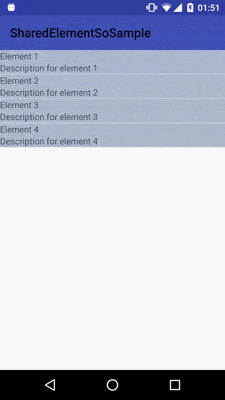
但是所提供的gif中的转换略有不同。左侧gif中的转换将列表元素转换为第二个活动的内容区域(工具栏保持原位)。右侧gif中的转换将列表元素转换为第二个活动的完整屏幕。以下代码提供了左侧gif中的效果。但是通过轻微修改应该可以适应右侧gif中的转换。
请注意,这仅适用于Lollipop。但是可以模拟旧设备上的不同效果。此外,所提供的代码的唯一目的是展示如何实现它。请勿直接在您的应用程序中使用此代码。
MainActivity:
public class MainActivity extends AppCompatActivity {
MyAdapter myAdapter;
@Override
protected void onCreate(Bundle savedInstanceState) {
super.onCreate(savedInstanceState);
setContentView(R.layout.activity_main);
setSupportActionBar((Toolbar) findViewById(R.id.toolbar));
ListView listView = (ListView) findViewById(R.id.list_view);
myAdapter = new MyAdapter(this, 0, DataSet.get());
listView.setAdapter(myAdapter);
listView.setOnItemClickListener(new AdapterView.OnItemClickListener() {
@Override
public void onItemClick(AdapterView<?> parent, final View view, final int position, long id) {
startTransition(view, myAdapter.getItem(position));
}
});
}
private void startTransition(View view, Element element) {
Intent i = new Intent(MainActivity.this, DetailActivity.class);
i.putExtra("ITEM_ID", element.getId());
Pair<View, String>[] transitionPairs = new Pair[4];
transitionPairs[0] = Pair.create(findViewById(R.id.toolbar), "toolbar"); // Transition the Toolbar
transitionPairs[1] = Pair.create(view, "content_area"); // Transition the content_area (This will be the content area on the detail screen)
// We also want to transition the status and navigation bar barckground. Otherwise they will flicker
transitionPairs[2] = Pair.create(findViewById(android.R.id.statusBarBackground), Window.STATUS_BAR_BACKGROUND_TRANSITION_NAME);
transitionPairs[3] = Pair.create(findViewById(android.R.id.navigationBarBackground), Window.NAVIGATION_BAR_BACKGROUND_TRANSITION_NAME);
Bundle b = ActivityOptionsCompat.makeSceneTransitionAnimation(MainActivity.this, transitionPairs).toBundle();
ActivityCompat.startActivity(MainActivity.this, i, b);
}
}
activity_main.xml:
<LinearLayout xmlns:android="http://schemas.android.com/apk/res/android"
android:layout_width="match_parent"
android:layout_height="match_parent"
android:orientation="vertical">
<android.support.v7.widget.Toolbar
android:id="@+id/toolbar"
android:layout_width="match_parent"
android:layout_height="?attr/actionBarSize"
android:background="@color/colorPrimary"
android:transitionName="toolbar" />
<ListView
android:id="@+id/list_view"
android:layout_width="match_parent"
android:layout_height="match_parent" />
</LinearLayout>
详细信息活动:
public class DetailActivity extends AppCompatActivity {
@Override
protected void onCreate(Bundle savedInstanceState) {
super.onCreate(savedInstanceState);
setContentView(R.layout.activity_detail);
setSupportActionBar((Toolbar) findViewById(R.id.toolbar));
long elementId = getIntent().getLongExtra("ITEM_ID", -1);
Element element = DataSet.find(elementId);
((TextView) findViewById(R.id.title)).setText(element.getTitle());
((TextView) findViewById(R.id.description)).setText(element.getDescription());
// if we transition the status and navigation bar we have to wait till everything is available
TransitionHelper.fixSharedElementTransitionForStatusAndNavigationBar(this);
// set a custom shared element enter transition
TransitionHelper.setSharedElementEnterTransition(this, R.transition.detail_activity_shared_element_enter_transition);
}
}
活动详情页的XML布局文件:
<LinearLayout xmlns:android="http://schemas.android.com/apk/res/android"
android:layout_width="match_parent"
android:layout_height="match_parent"
android:orientation="vertical">
<android.support.v7.widget.Toolbar
android:id="@+id/toolbar"
android:layout_width="match_parent"
android:layout_height="?attr/actionBarSize"
android:background="@color/colorPrimary"
android:transitionName="toolbar" />
<LinearLayout
android:layout_width="match_parent"
android:layout_height="wrap_content"
android:background="#abc"
android:orientation="vertical"
android:paddingBottom="200dp"
android:transitionName="content_area"
android:elevation="10dp">
<TextView
android:id="@+id/title"
android:layout_width="match_parent"
android:layout_height="wrap_content" />
<TextView
android:id="@+id/description"
android:layout_width="match_parent"
android:layout_height="wrap_content" />
</LinearLayout>
</LinearLayout>
detail_activity_shared_element_enter_transition.xml (/res/transition/):
<?xml version="1.0" encoding="utf-8"?>
<transitionSet xmlns:android="http://schemas.android.com/apk/res/android"
android:transitionOrdering="together">
<changeBounds/>
<changeTransform/>
<changeClipBounds/>
<changeImageTransform/>
<transition class="my.application.transitions.ElevationTransition"/>
</transitionSet>
我的应用程序转换.ElevationTransition:
@TargetApi(Build.VERSION_CODES.LOLLIPOP)
public class ElevationTransition extends Transition {
private static final String PROPNAME_ELEVATION = "my.elevation:transition:elevation";
public ElevationTransition() {
}
public ElevationTransition(Context context, AttributeSet attrs) {
super(context, attrs);
}
@Override
public void captureStartValues(TransitionValues transitionValues) {
captureValues(transitionValues);
}
@Override
public void captureEndValues(TransitionValues transitionValues) {
captureValues(transitionValues);
}
private void captureValues(TransitionValues transitionValues) {
Float elevation = transitionValues.view.getElevation();
transitionValues.values.put(PROPNAME_ELEVATION, elevation);
}
@Override
public Animator createAnimator(ViewGroup sceneRoot, TransitionValues startValues, TransitionValues endValues) {
if (startValues == null || endValues == null) {
return null;
}
Float startVal = (Float) startValues.values.get(PROPNAME_ELEVATION);
Float endVal = (Float) endValues.values.get(PROPNAME_ELEVATION);
if (startVal == null || endVal == null || startVal.floatValue() == endVal.floatValue()) {
return null;
}
final View view = endValues.view;
ValueAnimator a = ValueAnimator.ofFloat(startVal, endVal);
a.addUpdateListener(new ValueAnimator.AnimatorUpdateListener() {
@Override
public void onAnimationUpdate(ValueAnimator animation) {
view.setElevation((float)animation.getAnimatedValue());
}
});
return a;
}
}
TransitionHelper:
public class TransitionHelper {
public static void fixSharedElementTransitionForStatusAndNavigationBar(final Activity activity) {
if (Build.VERSION.SDK_INT < Build.VERSION_CODES.LOLLIPOP)
return;
final View decor = activity.getWindow().getDecorView();
if (decor == null)
return;
activity.postponeEnterTransition();
decor.getViewTreeObserver().addOnPreDrawListener(new ViewTreeObserver.OnPreDrawListener() {
@TargetApi(Build.VERSION_CODES.LOLLIPOP)
@Override
public boolean onPreDraw() {
decor.getViewTreeObserver().removeOnPreDrawListener(this);
activity.startPostponedEnterTransition();
return true;
}
});
}
public static void setSharedElementEnterTransition(final Activity activity, int transition) {
if (Build.VERSION.SDK_INT < Build.VERSION_CODES.LOLLIPOP)
return;
activity.getWindow().setSharedElementEnterTransition(TransitionInflater.from(activity).inflateTransition(transition));
}
}
那么这里有哪些不同的部分呢: 我们有两个活动。在过渡期间,四个视图在这些活动之间进行了过渡。
工具栏(Toolbar):像左侧gif中一样,工具栏不随其他内容一起移动。
ListView元素视图->变为DetailActivity的内容视图
StatusBar和NavigationBar背景:如果我们不将这些视图添加到过渡视图集中,它们将在转换期间淡入淡出。但是这需要延迟进入转换(请参见:
TransitionHelper.fixSharedElementTransitionForStatusAndNavigationBar)
在MainActivity中,过渡视图被添加到用于启动DetailActivity的Bundle中。此外,这些过渡视图需要在两个活动中命名(transitionName)。这可以在布局xml中以及以编程方式完成。
默认的过渡集会影响视图的不同方面(例如:视图边界-请参见2)。但是,视图高度的差异不会被动画化。这就是为什么本解决方案利用了自定义的ElevationTransition的原因。
6
findViewById(android.R.id.navigationBarBackground)时遇到了一些问题,因为它是空的。我解决的方法是:将以下代码添加到转换xml中 <targets> <target android:excludeId="@android:id/statusBarBackground"/> <target android:excludeId="@android:id/navigationBarBackground"/> </targets> - AntonioElement需要导入什么? - Sourav RoyElement只是列表中不同项的数据传输对象(DTO)。在此示例中,每个元素都有一个id、标题和描述。静态的DataSet提供了可用的Elements。但是对于真实应用程序,DataSet可能是一个数据库,而Element则是该数据库中的行。 - Andreas Wengertry this.. Material-Animations
blueIconImageView.setOnClickListener(new View.OnClickListener() {
@Override
public void onClick(View v) {
Intent i = new Intent(MainActivity.this, SharedElementActivity.class);
View sharedView = blueIconImageView;
String transitionName = getString(R.string.blue_name);
ActivityOptions transitionActivityOptions = ActivityOptions.makeSceneTransitionAnimation(MainActivity.this, sharedView, transitionName);
startActivity(i, transitionActivityOptions.toBundle());
}
});
3
- 将您的ListView视图放在RelativeLayout中
- 在OnClick事件中,充气一个渲染器的副本
- 查找渲染器相对于ListView父级的全局坐标
- 将复制的渲染器添加到RelativeLayout(即ListView的父级)中
- 使listView消失动画
- 在该动画结束时,动画化您的新渲染器
利润!
public class MainActivity extends Activity { private RelativeLayout layout; private ListView listView; private MyRenderer selectedRenderer; @Override protected void onCreate(Bundle savedInstanceState) { super.onCreate(savedInstanceState); layout = new RelativeLayout(this); setContentView(layout); listView = new ListView(this); RelativeLayout.LayoutParams rlp = new RelativeLayout.LayoutParams( RelativeLayout.LayoutParams.MATCH_PARENT, RelativeLayout.LayoutParams.MATCH_PARENT); layout.addView(listView, rlp); listView.setAdapter(new MyAdapter()); listView.setOnItemClickListener(new AdapterView.OnItemClickListener() { @Override public void onItemClick(AdapterView<?> parent, View view, int position, long id) { // 找出单击视图相对于父容器的位置 int t = view.getTop() + listView.getTop(); int l = view.getLeft() + listView.getLeft(); // 创建ListView的副本并将其添加到父容器中 // 在与listview相同的位置 selectedRenderer = new MyRenderer(view.getContext()); RelativeLayout.LayoutParams rlp = new RelativeLayout.LayoutParams(view.getWidth(), view .getHeight()); rlp.topMargin = t; rlp.leftMargin = l; selectedRenderer.textView.setText(((MyRenderer) view).textView.getText()); layout.addView(selectedRenderer, rlp); view.setVisibility(View.INVISIBLE); // 动画化listView Animation outAni = new TranslateAnimation(Animation.RELATIVE_TO_SELF, 0f, Animation.RELATIVE_TO_SELF, -1f, Animation.RELATIVE_TO_SELF, 0f, Animation.RELATIVE_TO_SELF, 0f); outAni.setDuration(1000); outAni.setFillAfter(true); outAni.setAnimationListener(new Animation.AnimationListener() { @Override public void onAnimationStart(Animation animation) { } @Override public void onAnimationRepeat(Animation animation) { } @Override public void onAnimationEnd(Animation animation) { ScaleAnimation scaleAni = new ScaleAnimation(1f, 1f, 1f, 2f, Animation.RELATIVE_TO_SELF, 0.5f, Animation.RELATIVE_TO_SELF, 0.5f); scaleAni.setDuration(400); scaleAni.setFillAfter(true); selectedRenderer.startAnimation(scaleAni); } }); listView.startAnimation(outAni); } }); } public class MyAdapter extends BaseAdapter { @Override public int getCount() { return 10; } @Override public String getItem(int position) { return "Hello World " + position; } @Override public long getItemId(int position) { return position; } @Override public View getView(int position, View convertView, ViewGroup parent) { MyRenderer renderer; if (convertView != null) renderer = (MyRenderer) convertView; else renderer = new MyRenderer(MainActivity.this); renderer.textView.setText(getItem(position)); return renderer; } } public class MyRenderer extends RelativeLayout { public TextView textView; public MyRenderer(Context context) { super(context); setPadding(20, 20, 20, 20); setBackgroundColor(0xFFFF0000); RelativeLayout.LayoutParams rlp = new RelativeLayout.LayoutParams( RelativeLayout.LayoutParams.WRAP_CONTENT, RelativeLayout.LayoutParams.WRAP_CONTENT); rlp.addRule(CENTER_IN_PARENT); textView = new TextView(context); addView(textView, rlp); } } }
1
试试这个绝妙的网页 @ 入门Activity和Fragment转换(第1部分)。在这里,他们谈论了Activity和Fragment转换。我还没有尝试过。我的看法是Fragment转换更好,计算机负担更小,所以这是一个很好的开始。而且你可能不需要改变工具栏,你可以显示/隐藏它们。
另一个好的SO链接是@ 在片段之间动画转换, 看看最佳答案。在那篇文章中,他们谈到了objectAnimator。
另一个观点是关于您发布的示例动画,它没有展示出从一种艺术形式到另一种艺术形式的平滑动画。当动画不流畅时,它就不那么令人印象深刻了。
祝你好运,玩得开心,保持联系。
1
原文链接
- 相关问题
- 3 Android ListView: 如何选择一个项目?
- 3 如何使用listView项目打开不同的活动?
- 3 滚动式活动中的 ListView 仅显示一个项目
- 3 Android其他活动点击返回键到ListView,“tab”下的ListView项目无法点击
- 4 如何通过编程创建一个活动过渡?
- 11 Android ListView 中的 Activity 过渡效果
- 5 Listview选择“活动”项目
- 4 Android中,如何从XML添加ListView项目?
- 16 Android:如何从listView和arrayAdapter中删除一个项目
- 3 在Android中将一个指定大小的ListView嵌入到活动中
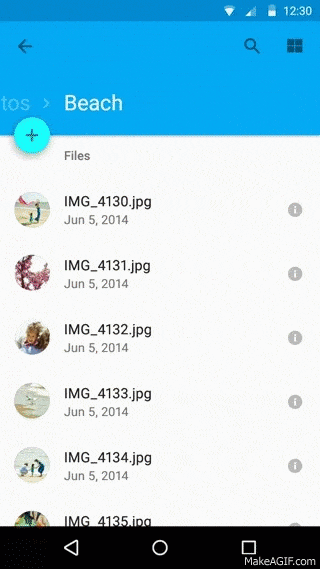
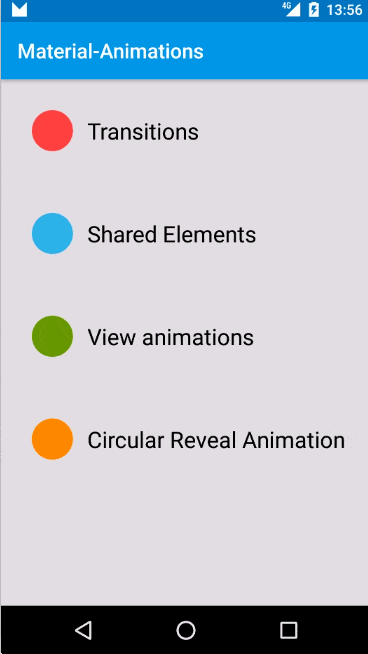
ActivityOptions options = ActivityOptions.makeSceneTransitionAnimation(this, view, getString(R.string.transition_name));- Antonio